TikTok este o platformă populară de social media centrată pe video. Dacă doriți să adăugați imagini la postările dvs. TikTok, dar nu știți cum să faceți asta, continuați să citiți acest ghid. Vă vom arăta cum să finalizați treaba. Asigurați-vă că aveți fotografiile pregătite.
Dar mai întâi, asigurați-vă că actualizați TikTok la cea mai recentă versiune. Încărcarea fotografiilor și înregistrarea videoclipurilor consumă destul de multă lățime de bandă, așa că asigurați-vă că conexiunea la internet funcționează corect. În plus, verificați setările de confidențialitate și asigurați-vă că TikTok vă poate accesa galeria foto.
Cum adaug imagini la un videoclip TikTok?
Inserați fotografii în videoclipurile TikTok folosind efecte
Dacă doriți să inserați imagini în videoclipurile dvs. TikTok, urmați pașii de mai jos.
- Lansați TikTok și apăsați tasta Pictograma plus pentru a înregistra un nou videoclip.
- Apoi, atingeți Efecte.
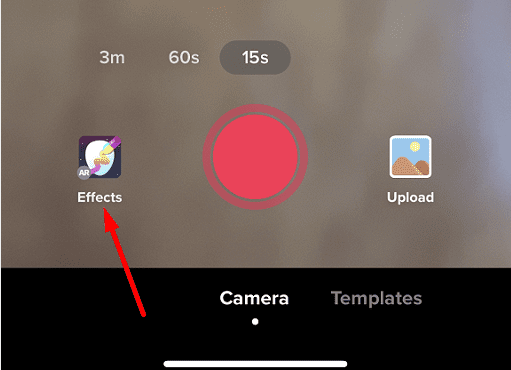
- Mergi la Inserați o fotografie.
- Selectați fotografia pe care doriți să o inserați în videoclipul dvs.
- Poziționați imaginea acolo unde doriți să fie în videoclip.
- Modificați celelalte setări și atingeți Post.
Creați un colaj foto
Puteți adăuga imagini la TikTok direct din camera foto. Puteți adăuga mai multe fotografii dintr-o singură mișcare și puteți crea un videoclip format în întregime din imagini.
- Lansați TikTok și atingeți Pictograma plus.
- Apoi, selectați Încărcați opțiune.
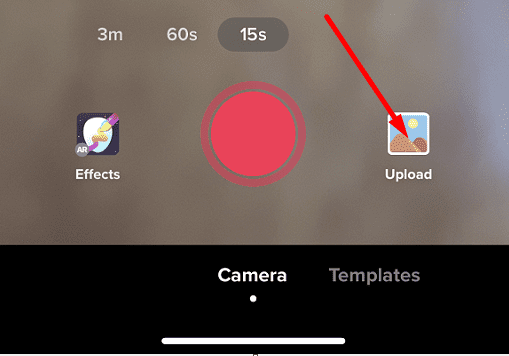
- Selectați Imagine.
- Apoi, selectați imaginile pe care doriți să le adăugați. Puteți selecta mai multe imagini.
- Confirmați alegerea și încărcați imaginile pe care le-ați selectat.
- De asemenea, puteți personaliza setările de sunet și puteți modifica durata de afișare a imaginilor.
- Atingeți Post.
Utilizați opțiunea Ecran verde
De asemenea, puteți utiliza funcția Ecran verde pentru adăugați fotografiile dvs ca fundal video.
- Lansați TikTok și atingeți Pictograma plus.
- Începeți să vă înregistrați videoclipul.
- Întrerupeți înregistrarea.
- Apasă pe Efecte buton.
- Apasă pe Ecran verde opțiune.
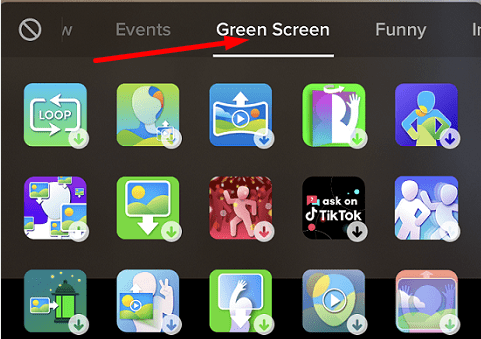
- Selectați fotografia pe care doriți să o setați ca fundal video.
- Reluați înregistrarea videoclipului.
Utilizați șabloane
- Începeți să înregistrați un nou videoclip TikTok.
- Apoi, atingeți Șabloane.
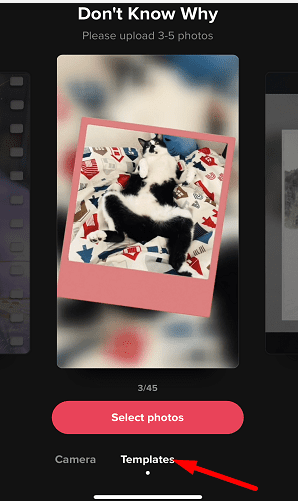
- Selectați șablonul pe care doriți să îl utilizați.
- Atingeți Prezentare de diapozitive pentru a utiliza Șablonul respectiv.
- Lovit Bine pentru a încărca fotografiile.
- Postează-ți videoclipul.
Concluzie
La adauga poze la videoclipurile tale TikTok, selectează opțiunea Efecte și inserează imaginile. De asemenea, puteți utiliza opțiunea Ecran verde pentru a seta o anumită fotografie ca fundal video. De asemenea, puteți utiliza șabloane pentru a crea o prezentare de diapozitive.
Câte ore petreci pe TikTok în fiecare zi? Te consideri dependent de TikTok? Anunțați-ne în comentariile de mai jos.